Apple Musicのメンバーシップを解約しても曲は残る?
Apple Musicのサブスクリプションの料金は?
Spotifyとは異なり、Apple Musicは広告付きの無料プランを提供していません。3ヶ月間の無料トライアルの後は、月額9.99ドル(学生:4.99ドル、家族:14.99ドル)を支払う必要があります。購読が不要になったら、いつでも解約することができます。
iPhone、iPad、iPod touchからApple Musicの契約を解除する
1.設定 > [お名前] > iTunes & App Storeにアクセスします。
2.画面上部のApple IDをタップし、「Apple IDを表示」をタップします。Apple IDでサインインする必要がある場合があります。
3.購読」までスクロールし、タップします。
4.Apple Music Menbership - サブスクリプションのキャンセルをタップします。
AndroidからApple Musicの購読を解除する
1.AndroidでApple Musicアプリを起動し、メニューボタンをタップ
![]()
2.アカウント」-「会員管理」-「購読のキャンセル」をタップします。
MacからApple Musicの購読をキャンセル
App Storeを通じて
1.MacでApp Storeアプリを開きます。
2.サイドバーの下部にある Apple ID をクリックします。
3.3. ウィンドウの上部にある「情報を表示」をクリックします。Apple IDでのサインインを求められる場合があります。
4.アカウント情報」ページで、「管理」セクションまでスクロールします。サブスクリプション」の右にある「管理」をクリックします。
5.Apple Music Menbership - サブスクリプションのキャンセルをクリックします。
iTunesを通じて
1.iTunesを開きます。
2.メニューバーの「アカウント」>「マイアカウントの表示」をクリックします。
3.3. Apple IDでサインインし、設定までスクロールします。サブスクリプションの右にある「管理」をクリックします。
4.Apple Music Menbership - サブスクリプションのキャンセルをクリックします。
PCからApple Musicの契約を解除する
iTunesを通じて
1.iTunesを開きます。
2.メニューバーの「アカウント」>「マイアカウントの表示」をクリックします。
3.3. Apple IDでサインインし、設定までスクロールします。サブスクリプションの右にある「管理」をクリックします。
4.Apple Music Menbership - サブスクリプションのキャンセルをクリックします。
Apple TVからApple Musicの契約を解除する
これにはApple TV第4世代以降が必要です。
1.設定を開きます。
2.アカウント」を選択します。
3.サブスクリプション」で「サブスクリプションの管理」を選択します。
4.Apple Music Menbership - 購読のキャンセルを選択します。
購読をキャンセルするとどうなるか
Apple Musicを解約してもすぐに終了するわけではなく、有効期限(次回請求日)があります。期限が切れる前であっても、Apple Musicのすべての機能を利用することができます。 有効期限が過ぎると、Apple Musicにアクセスできなくなります。お試し期間中に解約された場合は、その時点でApple Musicのカタログや機能をご利用いただけなくなります。Apple Musicのカタログからダウンロードした曲やライブラリに追加した曲は、すべてのデバイスから削除されます。
iCloud Music Libraryを オンにした 後に自動的に同期された音楽も、 iTunes Match を契約していない限り、消えてしまいます。その後、 手動で USBケーブルまたはWi-Fiを使用して、 iOSデバイス上の音楽をコンピュータ上のiTunesと同期する 必要があります。
購読を解約した後にApple Musicの曲を保存する方法
今までライブラリに追加していたApple Musicの曲や、Apple Musicのカタログからダウンロードした曲も、Apple Musicを解約するとすべて消えてしまうことに気がつきました。Apple Musicメンバーシップを解約した後もApple Musicの曲を保持する方法はありますか?はい、あなたはプロのApple Musicダウンローダーを使用して、サブスクリプションの期間中に曲を通常のMP3、AAC形式にダウンロードすることができます。その後、あなたがサブスクリプションをキャンセルした後でも、Apple Musicの曲を維持することができます。曲がmp3、m4a形式にダウンロードされているので、あなたはオフラインで任意の互換性のあるデバイス上のどこでもそれらを楽しむことができます。
Apple Musicの曲/アルバム/プレイリストをmp3にダウンロードする方法を学ぶには、以下の手順に従ってください。
1.Ondesoft iTunes 変換を起動します。
Ondesoft iTunes Converterをダウンロードして、インストールして、お使いのMacまたはWindowsで実行してください。それは自動的にiTunesライブラリ全体をロードします。 mp3に変換したいApple Musicの曲、アルバム、プレイリストをライブラリに追加します 。
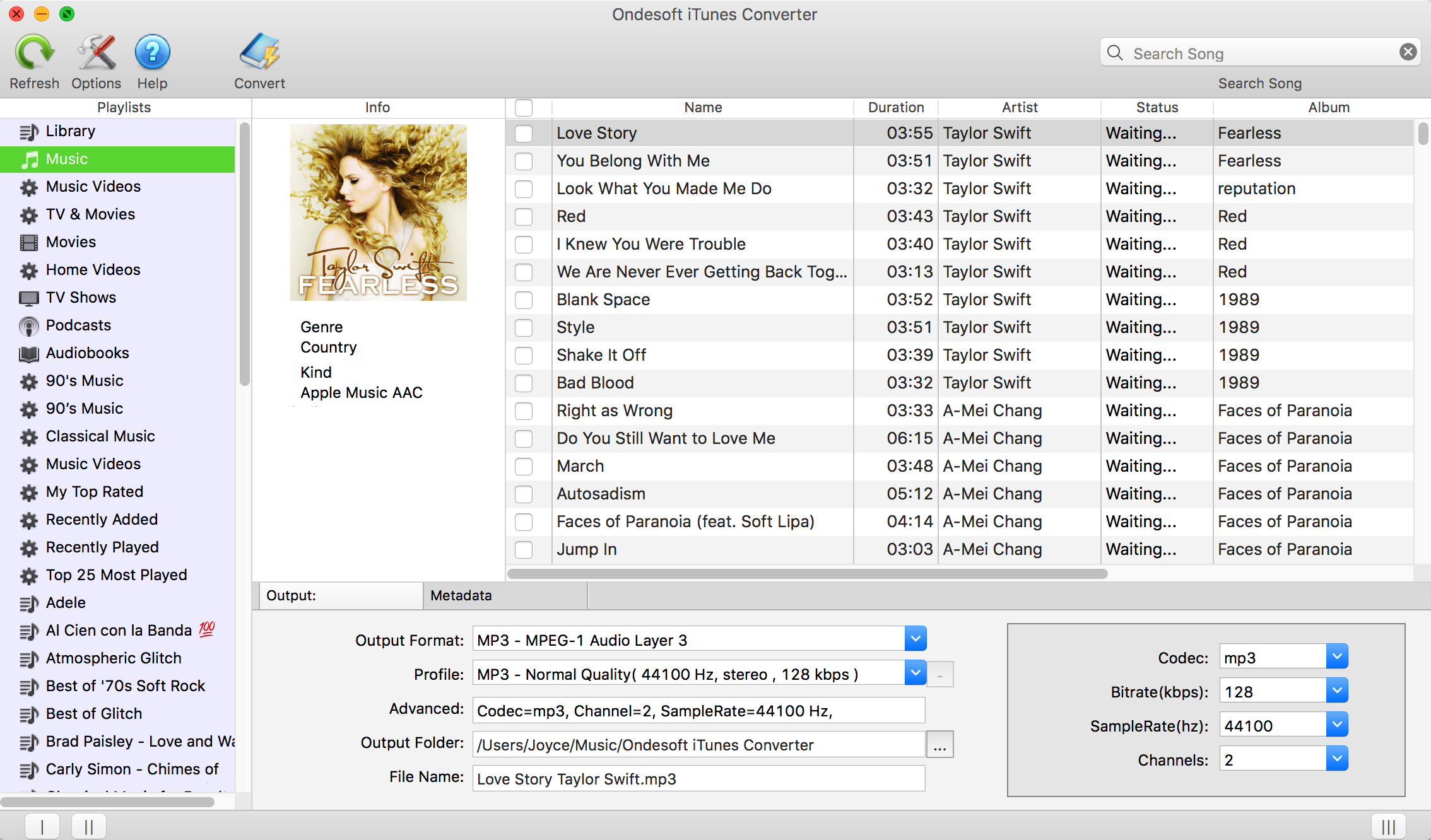
2.Apple Musicの曲をチェック
Apple Musicの曲/アルバムをライブラリに追加した場合は、左側の「ミュージック」をクリックして曲を探します。プレイリスト内のすべての曲を選択したい場合は、上部のチェックボックスをクリックします。
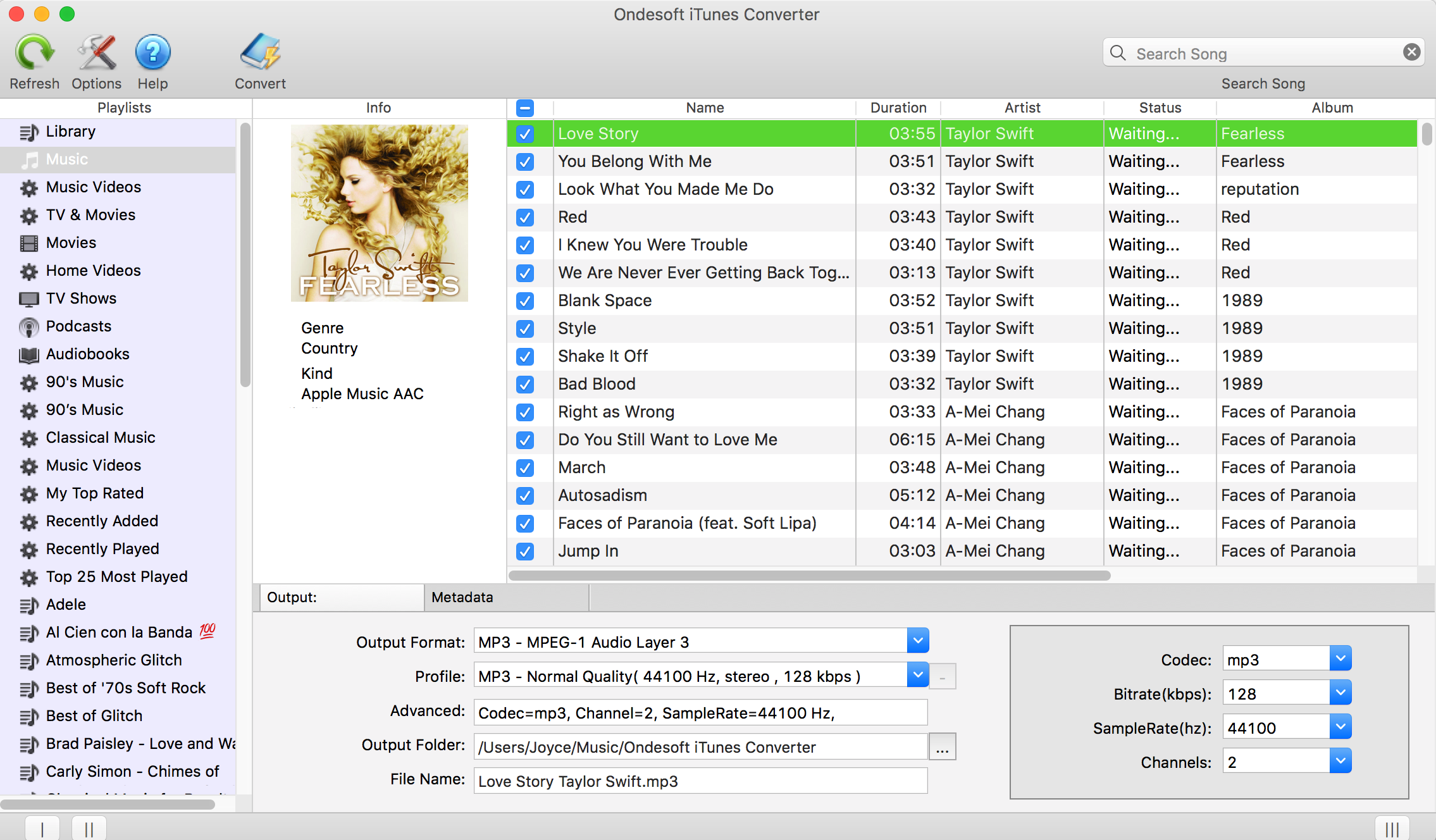
ライブラリにプレイリストを追加すると、左側のプレイリスト名をクリックすると、右側にプレイリスト内の全曲が表示されます。それらのすべてまたはあなたが変換したい任意の1つをチェックしてください。
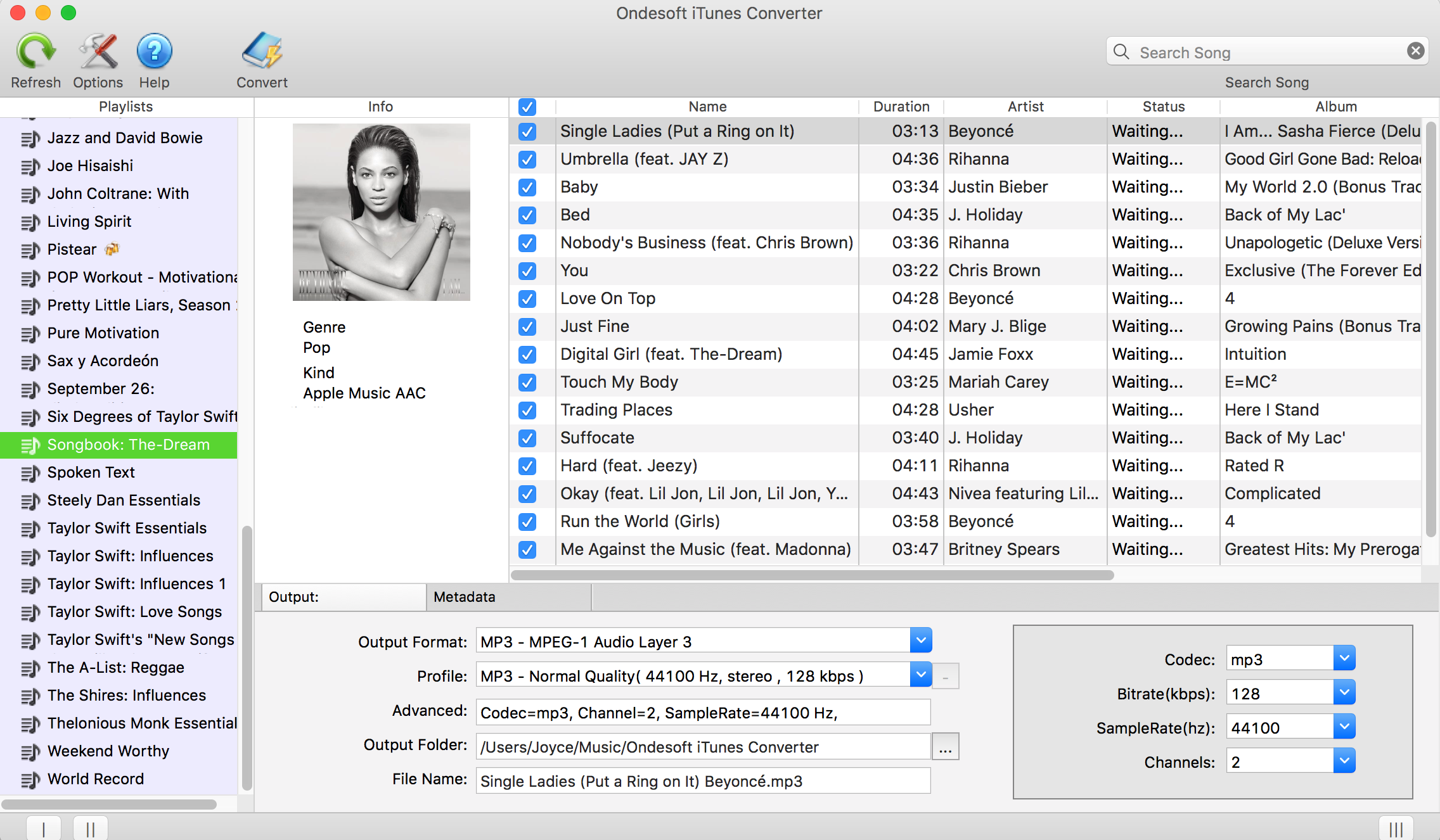
3.出力設定を行う
出力形式としてMP3を選択します。このApple Music M4P MP3変換ソフトはApple Music M4PトラックをM4A、AC3、AAC、AIFF、AU、FLAC、M4R、MKAに変換することもサポートしています。
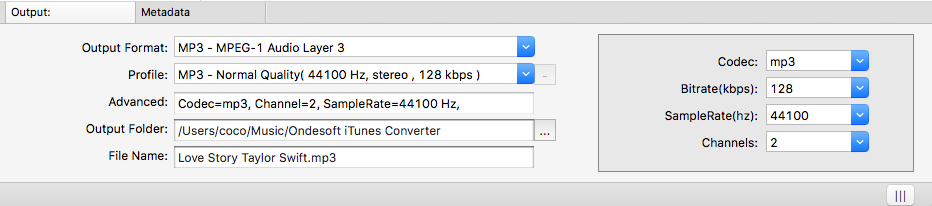
各出力形式に対して、Apple Music M4P MP3変換は異なるプロファイル設定を提供します。High、Normal、Lowの3つのプロファイル設定を提供し、異なるビットレート、SampleRate、チャンネルを提供します。また、お好きなように値をカスタマイズすることもできます。
出力ファイル名には、Title、Artist、Album、TrackID、DiskIDを含めることができ、Artist - Album - Track - Title.mp3のようになります。メニューバーのオプションをクリックして環境設定を開き、出力ファイル名のフォーマットをカスタマイズしてください。
出力されるmp3ファイル名には、タイトル、アーティスト、アルバム、トラックID、ディスクIDを含めることができます。メニューバーのオプションをクリックして環境設定を開き、出力MP3ファイル名の形式をカスタマイズしてください。そうすると、すべての出力MP3曲はこのファイル名形式になります。

4.変換を開始
MP3に選択したApple Music M4Pの曲を変換を開始するために変換ボタンをクリックします。変換中に、iTunesはバックグラウンド(ミュート)でApple Musicのトラックを再生しているので、変換が完了する前にiTunesを使用していない方が良いと思います。
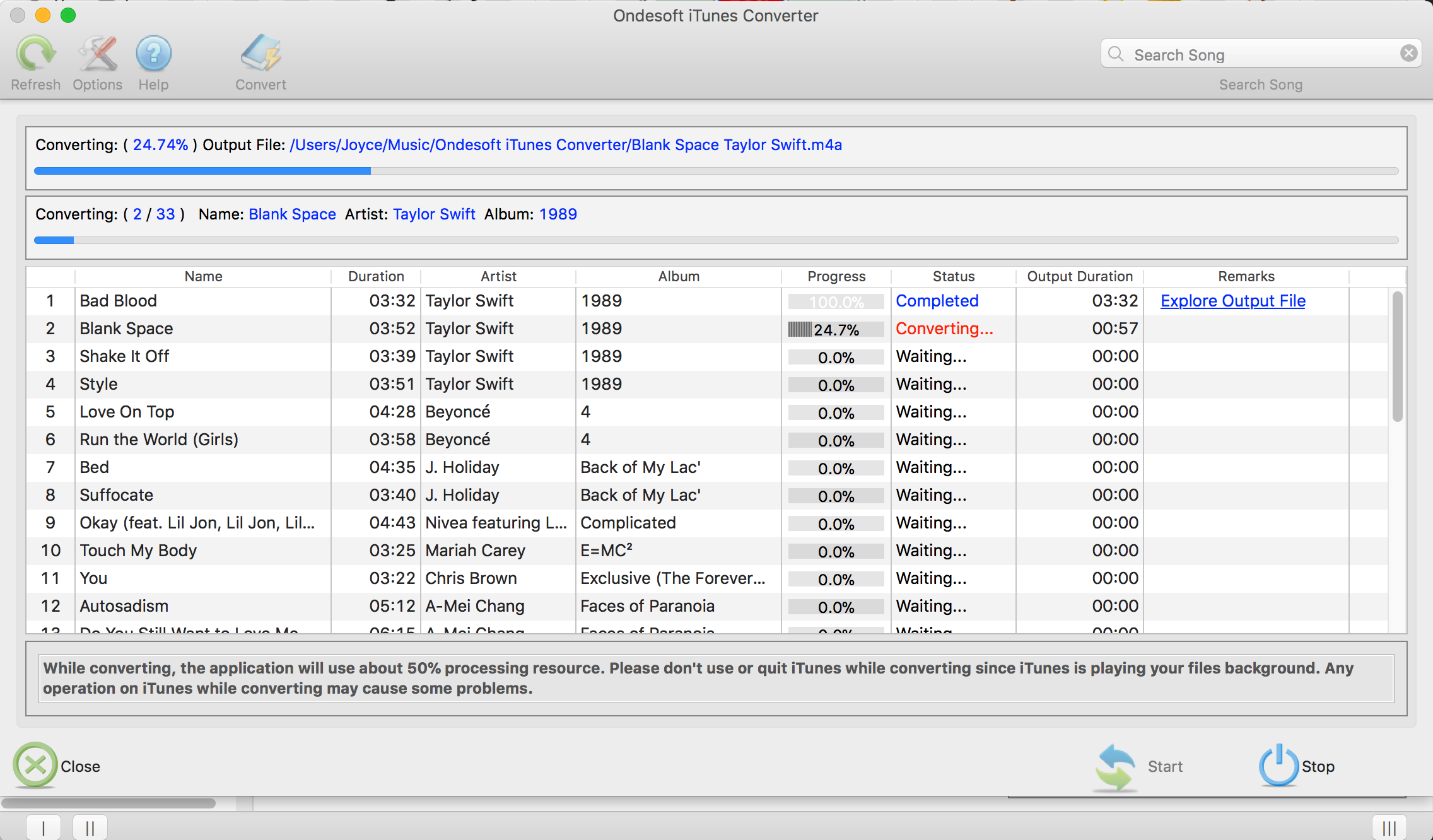
無料体験版では、各曲の3分を変換することができますが、フルバージョンを取得するには、ライセンスを 購入して ください。
SpotifyをMP3に変換し たい場合は、 Ondesoft Spotify Music Converterを 試してみてください。
Ondesoft Apple Music Converterの特徴。
自動的
にiTunesライブラリと同期
ちょうどiTunesライブラリにApple Musicのトラック、プレイリストやアルバムを追加します。Apple Music to MP3コンバータは自動的にロードされ、インターフェイス上に表示されます。 あなた
のインターネット接続が十分に高速であれば、トラック、プレイリストやアルバムをダウンロードする
必要はありません。
プロファイルのカスタマイズ設定
Apple Music to MP3コンバータは、出力ファイルのコーデック、ビットレート、サンプルレート、チャンネルをカスタマイズすることができます。
変換速度の高速化
変換速度は16倍にもなりますので、お好きなように自由に設定してください。
検索機能
強力な検索機能により、名前、アーティスト、アルバムに従って必要なApple Musicのトラックを素早く見つけることができます。
ファイル名の形式をカスタマイズ
出力ファイル名にはタイトル、アーティスト、アルバム、TrackID、DiskIDを含めることができますので、お好きなように自由にカスタマイズしてください。
IDタグを保存
曲名、アーティスト名、アルバム、アルバムアーティスト、ジャンル、アートワークなどのIDタグが出力MP3やM4Aファイルに保存されます。
バッチ
変換
バッチ変換では、一度に好きなだけ多くのApple Musicのトラックを変換することができます。
Sidebar
ホットなヒント
Apple Musicのヒント
More >>- Workout Motivation Music MP3 無料ダウンロード
- AndroidでApple Musicを着信音として設定する
- iPhoneでApple Musicを着信音に設定する
- Apple Music対応デバイス
- GoogleピクセルでAppleの音楽を再生する
- モトG7でAppleの音楽を再生する
- サムスンのギャラクシーでAppleの音楽を再生します。
- Fitbit IonicでAppleの音楽を再生する
- Serato DJでApple Musicを使う
- iTunesなしでApple Musicを再生する
- Apple Musicのプランを変更する
- ダウンロード Apple Music Antidoteプレイリストをmp3に
- iPhoneでApple Musicをダウンロードしない修正
- Apple MusicのDRMとどのようにDRMを削除する方法とは何ですか?
- Android TVでApple Music
- iPhone 4でApple Musicの曲を再生する
- Apple、「Apple Music」サービスのWeb版を提供開始
- MP3にApple Music M4Pを変換する
- MacでApple MusicをMP3に変換する
- SDカードでApple Musicをダウンロード
- Apple MusicからMP3にDrake More Lifeをダウンロード
- 解決しました。Apple Musicを無料で入手する3つの方法
- Apple Musicの購読をキャンセルする
- iTunesなしでApple Musicを聴く
- お金を払わずにApple Musicを聴く
- サブスクリプションなしでAmazon EchoでApple Musicを再生
- Amazon EchoでApple Musicを再生
- Amazon Fire 7タブレットでApple Musicをストリーミング
- サブスクリプションなしでFire TVでApple Musicを再生
- Android TVでApple Musicを再生する
- Fire TVでApple Musicを再生する
- MP3プレーヤーでApple Musicを再生する
- 解決しました。サブスクリプションなしでSonosでApple Musicを再生
- SoundTouchでApple Musicを再生
- Apple Musicアプリを使わずにAndroidでApple Musicの曲を再生する
- Mac上でAppleの音楽DRMを削除
- Amazon Fire TV Stick 4KでApple Musicをストリーミング配信
- Google HomeでApple Musicを再生
- Apple MusicのプレイリストをSpotifyに転送
- Google Play MusicでApple Musicの曲をアップロードしてストリーミングする
- AndroidでApple Musicを再生する
- Amazon端末のApple Music
- 無料でApple MusicをRokuにストリーミング
- サムスンのスマートテレビでApple Music
- テレビでApple Musicを再生
- Xbox OneでApple Musicをプレイ
- 着信音としてApple Musicの曲を設定する
- 車内でApple Musicを楽しむ
- AndroidタブレットでApple Musicの曲を再生する
- iPod nanoでApple Musicの曲を再生
- iPod shuffleでApple Musicの曲を再生
- iPod classicでApple Musicの曲を再生
- SAMSUNGギャラクシータブでApple Musicの曲を再生する
- ダウンロードせずにPS4でApple Musicをストリーミング
- Apple Musicの曲をUSBフラッシュドライブに転送する
- Apple MusicをPlayStation®で
- Chromebookでリンゴの音楽を再生する
- PCでApple Musicを聴く3つの方法
- WindowsでMP3にApple Musicを変換する
- マイクロソフトのLumiaでAppleの音楽を再生します。
- Apple MusicをSanDisk Clip Jamで再生
- Windowsの携帯電話でAppleの音楽を再生する
- Apple Music Converter for Windows
- Apple Music、同じアルバムの異なるバージョンをグループ化
- ダウンロードアルバム「Black Habits」をmp3に Apple Musicから
- ダウンロード Apple Music Replay 2020プレイリストをmp3に
- ダウンロード Apple Music Playlist Agenda to mp3
- ダウンロード Naomi Campbell's Apple Music Playlist to mp3
- ガーミンのスマートウォッチでApple Musicを再生
- ダウンロード アルバム YHLQMDLG mp3 に Apple Music から
- ジーニアスの動画シリーズをApple MusicからMP4に変換する
- レディーガガの愚かな愛のミュージックビデオをmp4に変換する
- iTunesのムービー、テレビ番組やミュージックビデオからオーディオを抽出します。
- Apple MusicからMP4にジャスティン・ビーバーのミュージックビデオの習慣を変換する
- Amazon EchoでApple Musicを再生するためにAlexaに依頼する
- ダウンロード ハルベリー Apple 音楽プレイリストをmp3に
- ダウンロード Lady Gaga Apple 音楽プレイリストをmp3に
- ジャスティン・ビーバーのミュージックビデオをApple MusicからMP4に曲「利用可能」に変換する
- 退会後もApple Musicの曲をキープ
- djayでApple Musicを使用する
- VirtualDJにApple Musicを追加
- CamtasiaでApple Musicを使う
- TomTomTom Spark 3でApple Musicを再生する
- FLAC形式でApple Musicをダウンロード
- M4AにM4Pを変換






